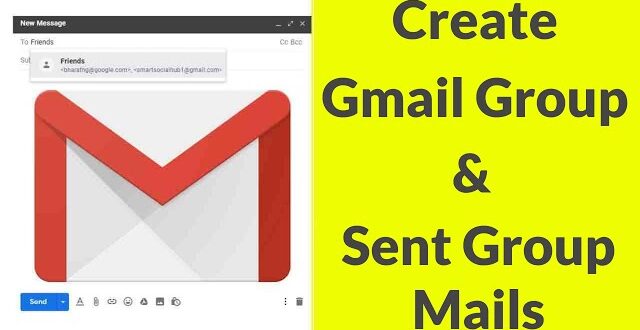Mengirim email ke banyak penerima bisa menjadi tugas yang melelahkan, terutama jika Anda harus mengetik alamat email satu per satu. Untungnya, Gmail menyediakan fitur yang memudahkan pengguna dalam mengelola komunikasi kelompok. Dengan membuat email grup di Gmail, Anda dapat mengirim pesan ke sejumlah besar orang secara efisien. Berikut adalah panduan lengkap cara membuat dan menggunakan email grup di Gmail.
1. Membuat Grup Email Melalui Webmail
Untuk memulai, akses akun Gmail melalui browser dan masuk ke halaman utama. Di bagian kanan atas, klik ikon aplikasi (biasanya berbentuk kotak-kotak) dan pilih opsi “Kontak”. Hal ini akan membuka daftar kontak yang tersimpan di akun Gmail Anda.
Di sini, Anda akan melihat opsi “Buat Label” di bagian kiri layar. Klik opsi tersebut dan beri nama label sesuai dengan kebutuhan, misalnya “Grup Mahasiswa” atau “Rekan Kerja”. Setelah itu, klik tombol “Simpan” untuk menyimpan label baru.
Setelah label dibuat, Anda dapat menambahkan kontak ke dalamnya. Pilih beberapa kontak yang ingin dimasukkan ke dalam grup, lalu klik ikon “Kelola Label” di toolbar. Pilih opsi “Tambahkan ke Label” dan pilih label yang telah dibuat. Semua kontak yang dipilih akan otomatis masuk ke dalam grup.
2. Menambahkan Kontak ke Grup Email
Setelah membuat label, Anda bisa menambahkan kontak ke dalam grup. Buka Google Kontak, lalu pilih label yang ingin Anda edit. Klik ikon “+” di samping label, dan masukkan nama grup. Selanjutnya, pilih kontak yang ingin ditambahkan ke dalam grup. Anda juga bisa memilih beberapa kontak sekaligus untuk mempercepat proses.
Jika Anda ingin menghapus kontak dari grup, buka Google Kontak dan pilih label yang ingin diedit. Centang kontak yang ingin dihapus, lalu klik ikon tiga titik vertikal dan pilih “Hapus dari Label”. Kontak tersebut tetap ada di daftar kontak, tetapi tidak lagi termasuk dalam grup.
3. Mengirim Email ke Grup
Saat ingin mengirim email ke grup, cukup ketik nama label di kolom penerima. Gmail akan secara otomatis menampilkan semua kontak yang tergabung dalam grup tersebut. Ini sangat berguna untuk mengirim pesan ke teman, rekan kerja, atau anggota kelompok tanpa harus mengetik alamat email satu per satu.
Anda juga bisa menggunakan fitur Bcc (Blind Carbon Copy) saat mengirim email ke grup. Dengan begitu, alamat email penerima tidak akan terlihat oleh semua orang, sehingga menjaga privasi dan menghindari spam.
4. Mengelola Grup di Aplikasi Mobile
Jika Anda ingin membuat grup email di ponsel, unduh dan instal aplikasi “Kontak” dari Google. Pastikan ponsel Anda menjalankan sistem operasi Android Marshmallow atau versi terbaru. Proses pembuatan grup di aplikasi ini mirip dengan cara di webmail. Buka aplikasi, pilih label, dan tambahkan kontak ke dalam grup.
5. Manfaat Membuat Email Grup di Gmail
Membuat email grup di Gmail memiliki beberapa keuntungan:
- Efisiensi: Menghemat waktu saat mengirim pesan ke banyak orang.
- Kemudahan Manajemen: Mudah mengatur dan mengedit kontak dalam grup.
- Privasi: Dengan menggunakan Bcc, alamat email penerima tidak terlihat oleh semua orang.
- Fleksibilitas: Cocok untuk keperluan bisnis, akademik, atau kegiatan sosial.
Kesimpulan
Membuat email grup di Gmail adalah solusi praktis untuk mengirim pesan kepada banyak orang sekaligus. Dengan fitur ini, Anda dapat mengelola kontak dengan lebih baik dan meningkatkan efisiensi komunikasi. Jika Anda belum mencoba fitur ini, segera coba dan rasakan manfaatnya. Mulailah dengan membuat grup kecil, lalu tambahkan kontak secara bertahap. Dengan sedikit latihan, Anda akan menguasai cara membuat email grup di Gmail dalam waktu singkat.